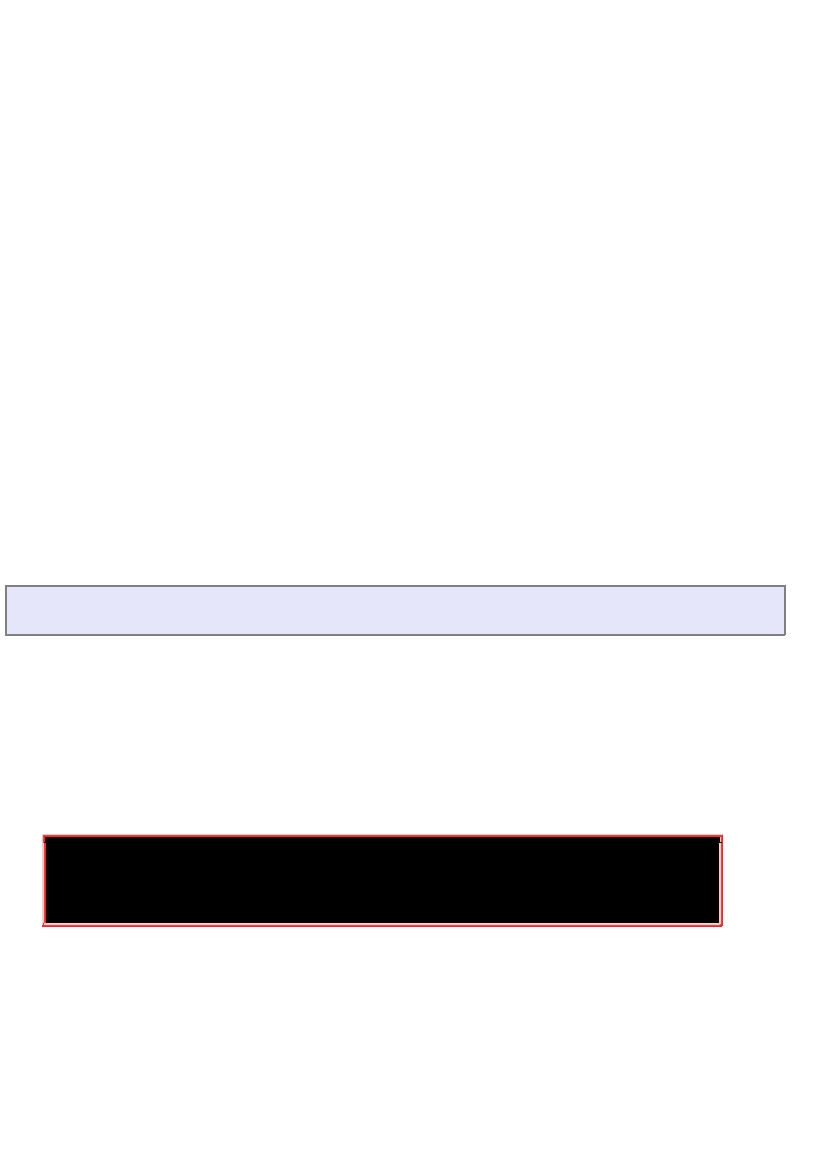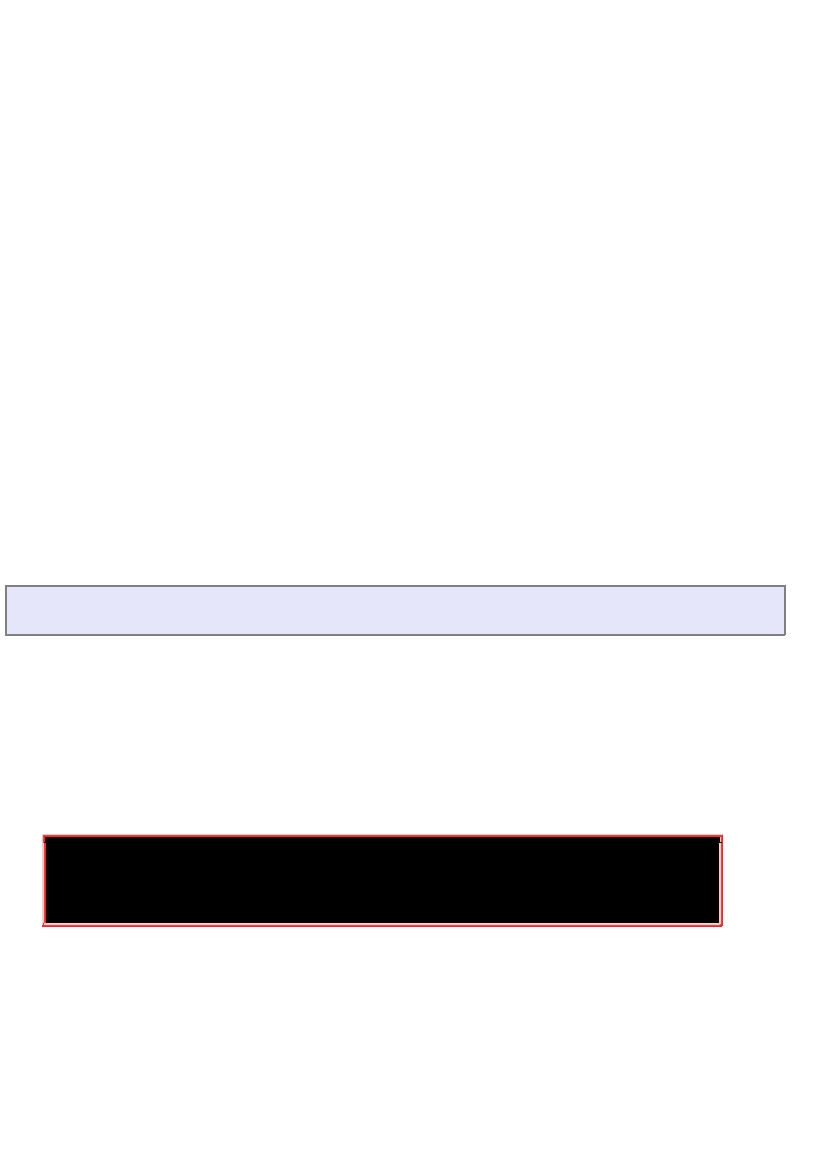o
如果你确定这个暂存盘是没有用的,那么你可以直½按下『
D
』删除掉这个暂存盘,亦即
(D)elete it
这个项目即可。
此时
vim
会载入
man_db.conf
,并且½旧的
.man_db.conf.swp
删除后,½立这
次会使用的新的
.man_db.conf.swp
喔!
至于这个发现暂存盘警告讯息的画面中,有出现六个可用按钮,各按钮的说明如下:
.
[O]pen Read-Only
:
打开此文件成为只读档,
可以用在你只是想要查阅该文件内容并不想要½行编辑行为
时。一般来说,在上课时,如果你是登入到同学的计算机去看他的配置文件,
½果发现其实同学他自己也
在编辑时,可以使用这个模式;
.
(E)dit anyway
:还是用正常的方式打开你要编辑的那个文件,
并不会载入暂存盘的内容。不过很容易出现
两个使用者互相改变对方的文件等问题!不好不好!
.
(R)ecover
:就是加载暂存盘的内容,用在你要救回之前未储存的工作。
不过当你救回来并且储存离开
vim
后,还是要手动自行删除那个暂存档喔!
.
(D)elete it
:你确定那个暂存档是无用的!那么开启文件前会先½这个暂存盘删除!
这个动作其实是比½常
做的!因为你可能不确定这个暂存档是怎么来的,所以就删除掉他吧!哈哈!
.
(Q)uit
:按下
q
就离开
vim
,不会½行任何动作回到命令提示字符。
.
(A)bort
:忽略这个编辑行为,感觉上与
quit
非常类似!
也会送你回到命令提示字符就是啰!
9.3 vim
的额外功能
其实,目前大部分的
distributions
都以
vim
取代
vi
的功能了!如果你使用
vi
后,却看到画面的
右下½有显示目前光标所在的行列号码,那么你的
vi
已经被
vim
所取代啰~为什么要用
vim
呢?
因为
vim
具有颜色显示的功能,并且还支持许多的程序语法
(syntax)
,
因此,当你使用
vim
编辑
程序时
(
不论是
C
语言,还是
shell script )
,我们的
vim
½可帮你直½½行『程序除错
(debug)
』
的功能!真的很不赖吧!
^_^
如果你在文本模式下,输入
alias
时,出现这样的画面:
[dmtsai@study ~]$
alias
....
其他省略
....
alias vi='vim'
<==
重
点
在
这
列啊!
这表示当你使用
vi
这个指令时,其实就是执行
vim
啦!如果你没有这一列,那么你就必须要使用
vim filename
来启动
vim
啰!基本上,
vim
的一般用法与
vi
完全一模一样~没有不同啦!那么我
们就来看看
vim
的画面是怎样啰!假设我想要编辑
/etc/services
,则输入『
vim /etc/services
』看看
吧: